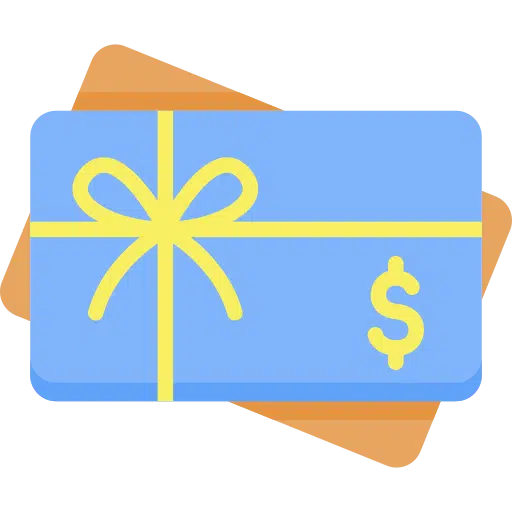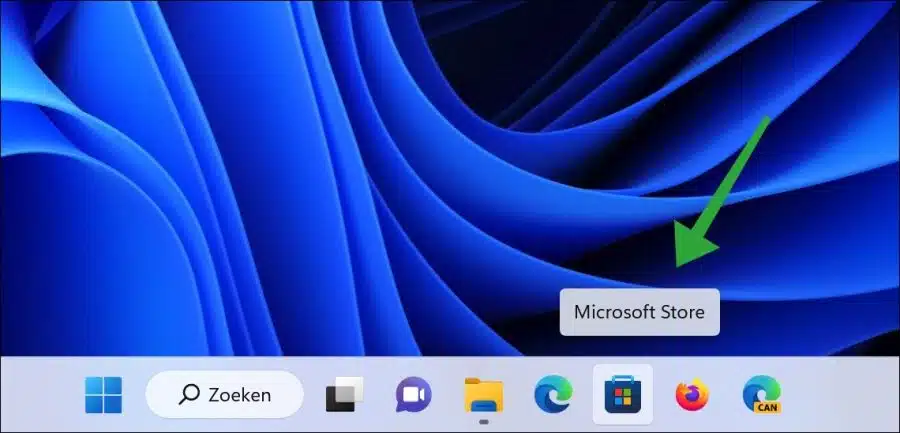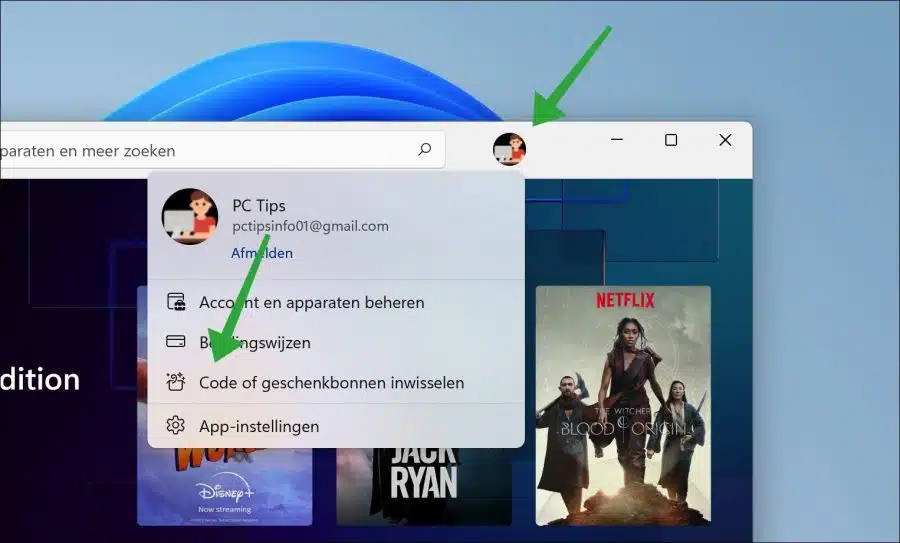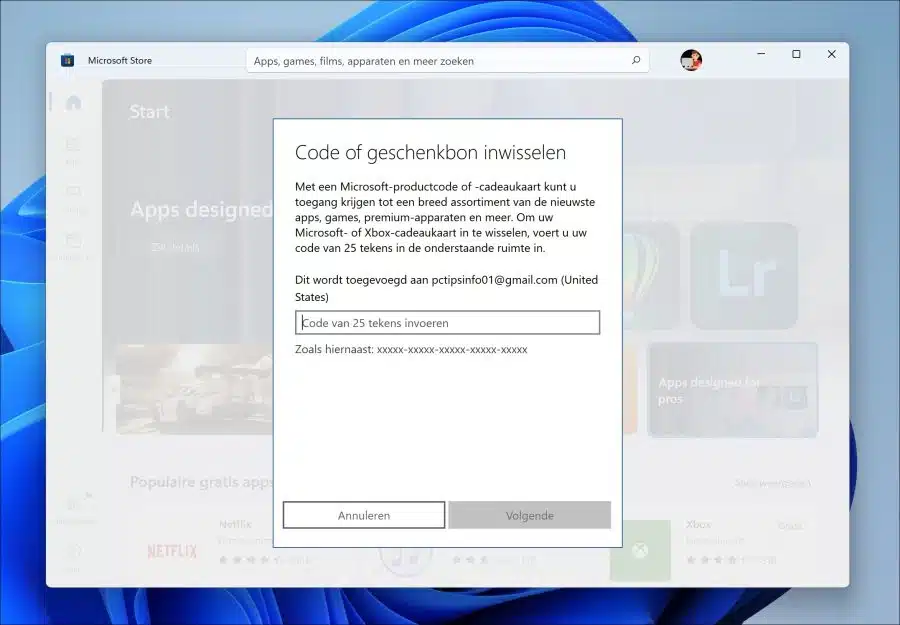Im Microsoft Store erhalten Sie verschiedene Apps, Spiele, Filme und mehr. Die meisten dieser Downloads sind kostenpflichtig. Das bedeutet, dass Sie sie mit Kreditkarte, Debitkarte oder mit einem Rabattcode oder Geschenkgutschein kaufen müssen.
Einen Rabattcode, Code oder Geschenkgutschein können Sie bei uns einlösen Microsoft Store. Im Allgemeinen können Sie diesen Code einlösen, um Ihren gesamten Einkauf oder einen Teil davon zu bezahlen.
Um eine Geschenkkarte oder einen Code einzulösen, müssen Sie mit einem Microsoft-Konto angemeldet sein. Mit diesem Microsoft-Konto können Sie den Code einlösen und Einkäufe tätigen Microsoft Store.
Es gibt zwei Arten von Codes, die Sie verwenden können: Einlösecodes und Rabattcodes. Mit Einlösecodes können Sie eine ganze App oder ein ganzes Spiel einlösen, indem Sie den Code einlösen. Ein Rabattcode gewährt einen Rabatt auf einen selbst gewählten Artikel aus dem Microsoft Store. Beides könnt ihr über den Microsoft Store einlösen.
Code oder Geschenkkarten in Windows 11 einlösen
Um einen Code einzulösen, öffnen Sie den Microsoft Store in der Taskleiste. Sie können den Microsoft Store auch öffnen, indem Sie auf die Schaltfläche „Start“ klicken und nach dem Microsoft Store suchen.
Stellen Sie sicher, dass Sie mit einem Microsoft-Konto im Microsoft Store angemeldet sind. Klicken Sie dann oben rechts auf das Profilsymbol. Klicken Sie im Menü auf „Code oder Geschenkgutscheine einlösen“.
Geben Sie jetzt den Code ein, um ihn einzulösen. Dies ist ein 25-stelliger Code. Mit einem Microsoft-Produktschlüssel oder einer Geschenkkarte erhalten Sie Zugriff auf eine Vielzahl der neuesten Apps, Spiele, Premium-Geräte und mehr.
Um Ihre Microsoft- oder Xbox-Geschenkkarte einzulösen, geben Sie Ihren 25-stelligen Code in das Feld unten ein.
Sie können einen Code auch online auf der Website einlösen: https://redeem.microsoft.com/
Es ist wichtig zu wissen, dass Sie keinen Code einlösen können, um ein Microsoft 365-Abonnement zu erwerben. Wenn Sie ein Büroprodukt erwerben möchten, können Sie dies über tun https://setup.office.com/.
Sowohl Microsoft- als auch Xbox-Geschenkkarten und Downloadcodes funktionieren auf die gleiche Weise: Sobald Sie sie in Ihr Microsoft-Konto eingelöst haben, können Sie Ihr Guthaben im Microsoft Store online, auf Windows oder Xbox ausgeben und Downloads für die neuesten Apps, Spiele, Filme und Fernsehsendungen erhalten , Surface, Xbox und Zubehör.
Ich hoffe, das hat Ihnen geholfen. Vielen Dank fürs Lesen!